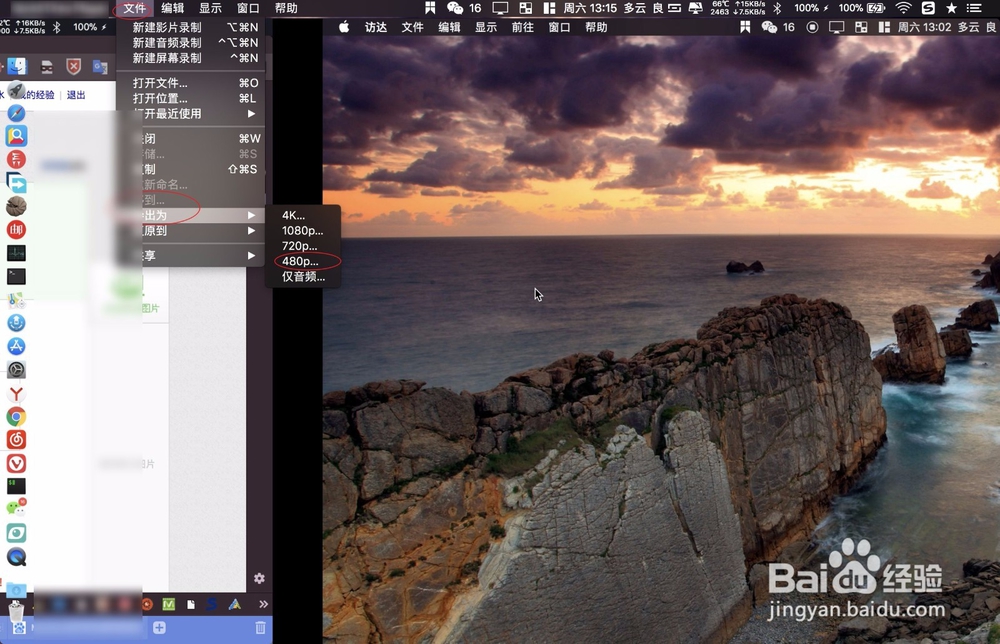1、首先是准备好需要剪辑的视频素材文件,右键选择打开方式选择quice这个软件。
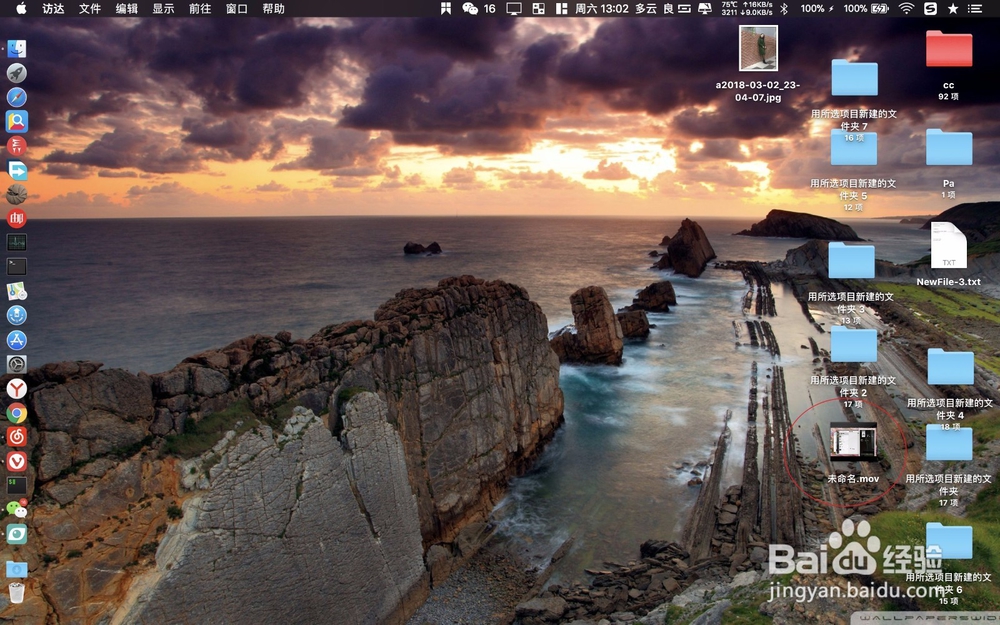

2、打开视频文件后把视频移动屏幕下方,然后点击菜单栏编辑。


3、点击编辑里面的修剪,然后把视频文件拖到屏幕上方,这个时候看到视频上面多个黄色的条。


4、拖动黄条的两侧选择修剪的需要的范围,选择完毕后直接点击修剪。未在黄条内的视频文件将会被删除。
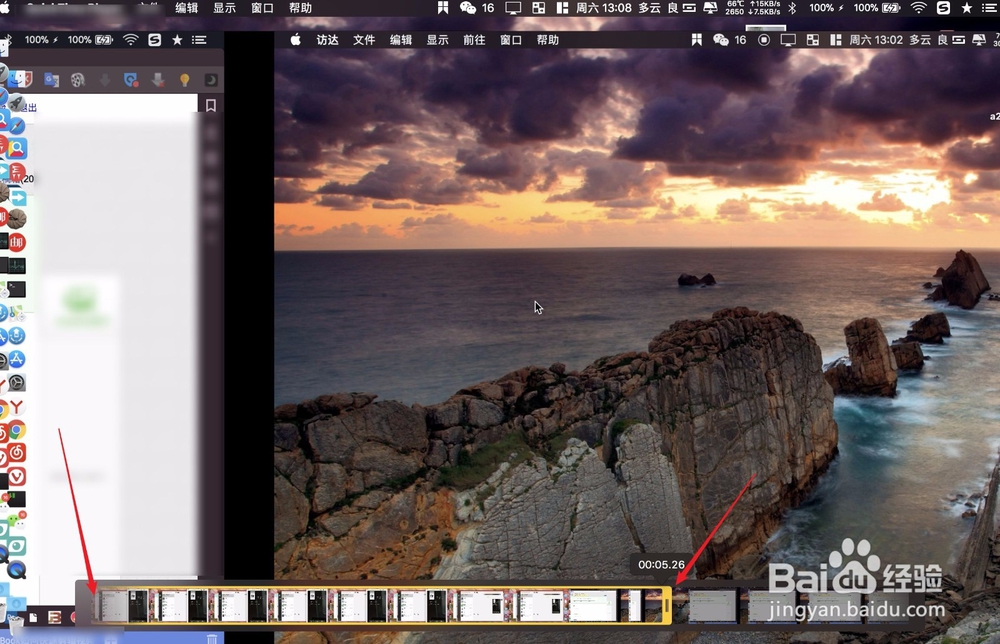

5、如果要实现分离剪辑,则点击编辑上面的分什置葆鸳离剪辑功能,或者是按cmmand+y,然后在视频条上面有个红色的竖线,拖动这个红色的竖线选择区域,然后点击完成即可。这个时候把视频分成几个部分,可以分别对不同的部分进行剪辑的操作。即上一步骤的操作。


6、完成剪辑工作后点击文件导出,选分辨率,在图二点击存储就可以了。